拍摄快照
1)关机拍照
关机命令:shutdown -h now init 0
重启命令:reboot init 6
快照管理器右击oldboy的图标,显示电源然后会显示出关机的字
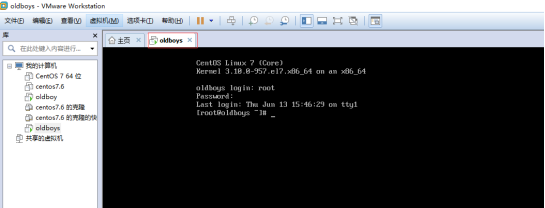
点击虚拟机选择快照里面的拍摄快照
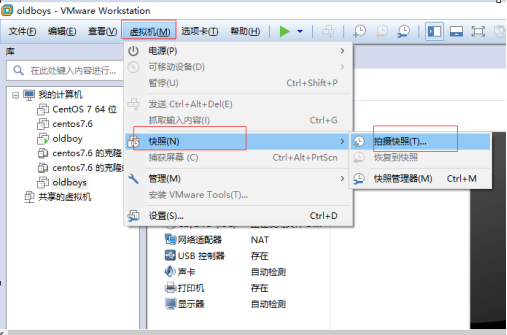
输入名称,点击拍摄快照即可

查看右击oldboy显示出快照,会看到刚才输入的名称
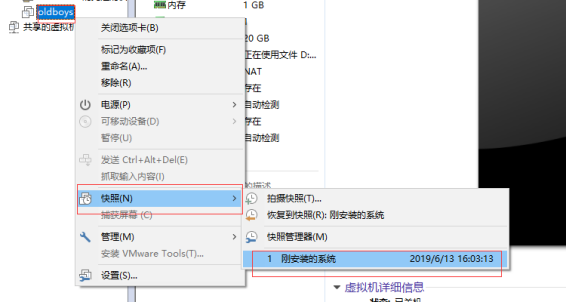
挂起拍照就是占用磁盘空间较大,不建议挂起拍照
2. 虚拟机克隆功能
若选择克隆当前状态则,点击虚拟机选择管理,选择克隆

点击下一步
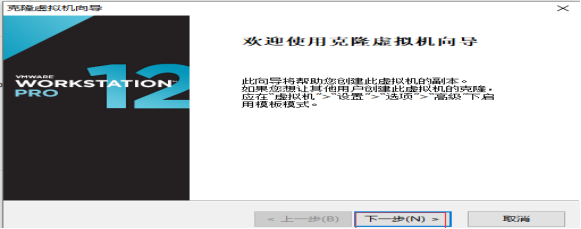
选择虚拟机当前状态,点击下一步

选择链接克隆,点击下一步
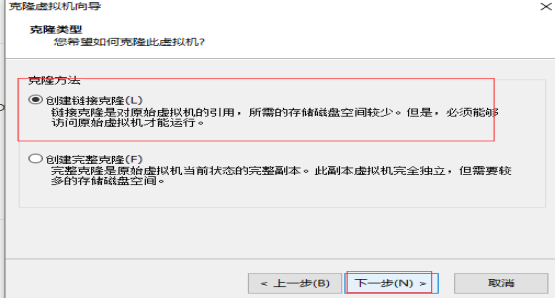
显示出oldboy的克隆名称,点击完成即可
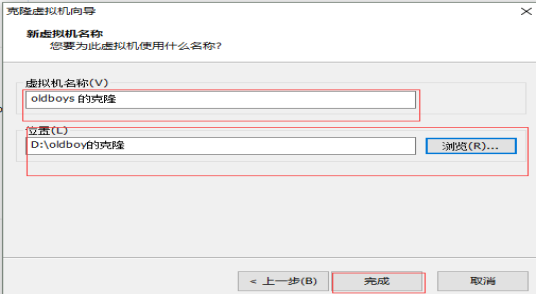
显示如下,点击关闭即可
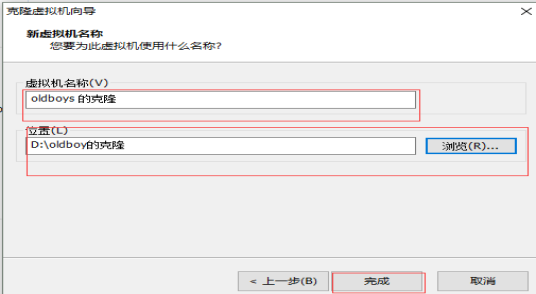
显示如下,点击关闭即可
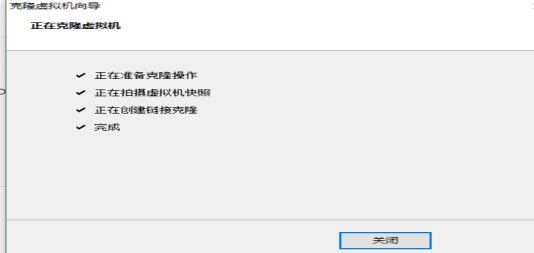
将显示oldboy的克隆的虚拟机,然后点击开启虚拟机,就可以工作了
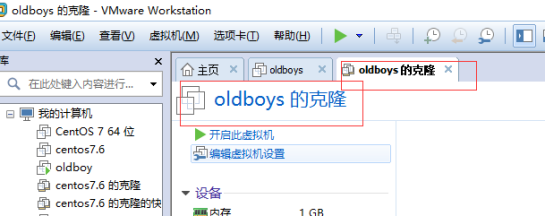
若想克隆oldboy的快照克隆,点击虚拟机选择管理,选择克隆


选择现有快照,点击下一步
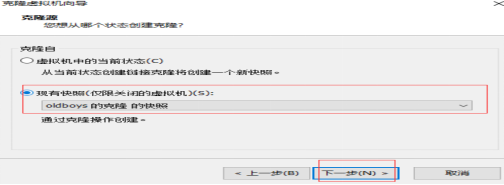

显示如下,点击关闭即可
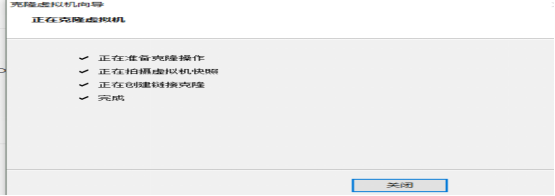
显示oldboy的快照克隆,点击开启虚拟机就可开始工作了
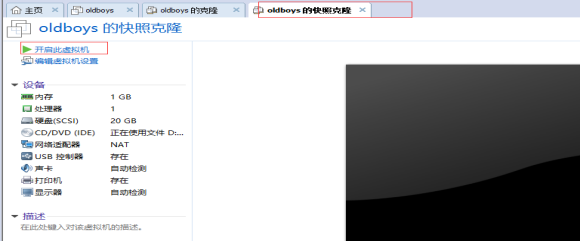
克隆方法:
链接克隆
优点:占用磁盘资源较少,速度快
缺点:如果源文件删除,那么链接文件也无法使用
2)完整克隆
优点:不受到源文件影响
缺点:占用磁盘空间较大,速度慢
4.Xshell的优化
1)用户身份验证
a.保存用户名和密码
打开会话,右击属性
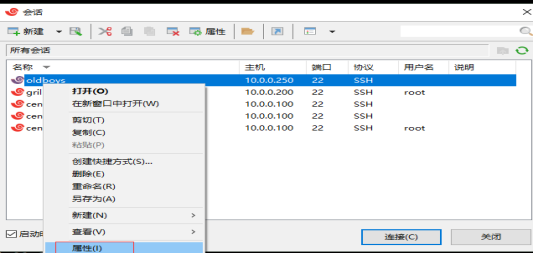
点击用户身份验证,输入用户名和密码,点击确认即可
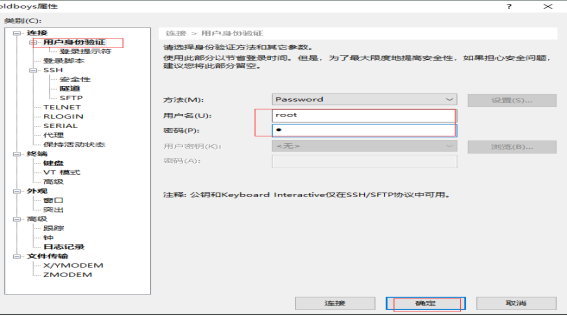
点击连接即可

终端
a.缓冲区大小:65535
打开会话,右击属性,点击终端,将缓冲区大小里填入65535,点击确定即可
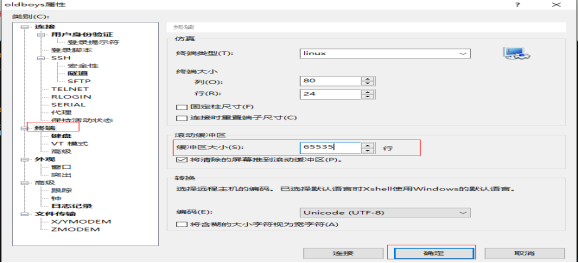
3)高级--> 日志记录
日志名:%n_%Y-%m-%d_%t-xshell.log
打开会话,右击属性,点击日志记录,将文件路径改的后缀填入xshell.log,
并改写路径可以选择桌面,最后点击确定即可
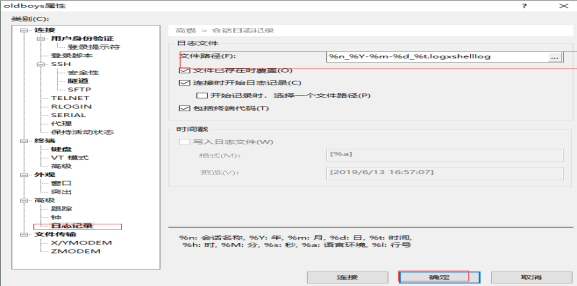
修改光标和显示正在工作的标签:
打开会话,右击属性,点击外观,设置光标的颜色,和光标的形状,
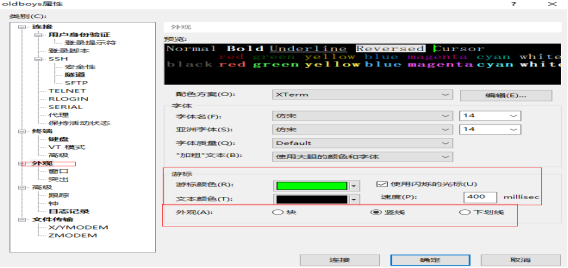
打开会话点击外观,选择工作表标签颜色选择自己喜欢的颜色,点击确定即可
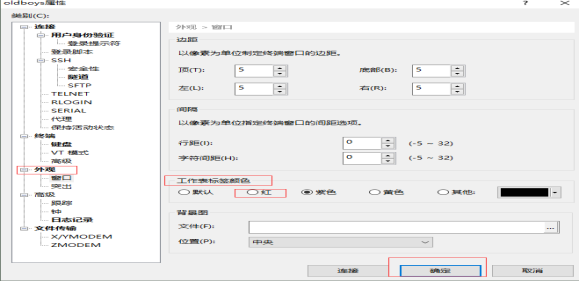
2. 创建目录
可以使用 mkdir 命令,Mkdir 是“make directory” 的缩写词。直接输入 mkdir 来使用它。默认情况下,不带任何参数运行 mkdir 命令会在当前目录下创建目录
我们要创建的目录有 oldboy1.oldboy2.和 oldboy3。那么语法可以输入mkdir oldboy1 oldboy2
Oldboy3 :然后按回车键输入ls,就可以创建出来了。
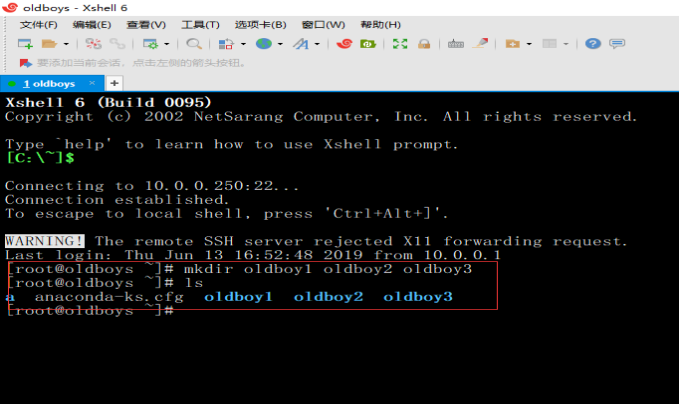
删除要创建的目录,rm空格-r+目录名然后回车弹出一个命令带“?”的输入yes
然后在回车在输入ls那个目录就删掉了
